Một tình huống thường gặp đối với người dùng máy tính, đó là tình trạng PC tắt đột ngột không rõ lý do rõ ràng. Khi thử khởi động lại, máy tính chỉ hoạt động được một lúc và tiếp tục tắt. Khi được kiểm tra thì nguyên nhân đến từ phần cứng, do hỏng quạt làm mát của CPU hoặc hiện tượng quá nhiệt của bộ xử lý. Cơ chế tự ngắt của máy tính khi nhiệt độ đạt đến một giá trị nhất định giúp bảo vệ thiết bị của bạn.
Trong bài viết này, Trogiupnhanh.com sẽ hướng dẫn các bạn cách đo nhiệt độ CPU trong Windows 10, hiển thị nhiệt độ máy tính. Đây là một cách hay giúp người dùng đo lường được nhiệt độ của máy tính, từ đó có những giải pháp để giảm tải cho thiết bị.
Cách kiểm tra nhiệt độ CPU trong Windows 10
Windows 10 không cung cấp ứng dụng gốc để đo nhiệt độ bộ xử lý và bất cứ thành phần phần cứng nào khác. Do đó, chúng ta cần phải sử dụng các chương trình của bên thứ ba.
- Phần mềm Core Temp
Đầu tiên, chúng ta sẽ nói về Core Temp. Ứng dụng miễn phí này nhẹ và hiển thị chính xác nhiệt độ của bộ xử lý trong thời gian thực. Bên cạnh đó, nó có ưu điểm là hiển thị các giá trị trên thanh tác vụ. Nó thậm chí còn hiển thị các kiểu màu theo mức nhiệt độ. Do đó, người dùng có thể liên tục theo dõi nhiệt độ của máy tính. Ngoài ra, công cụ này còn cho biết nhiệt độ của từng lõi xử lý.
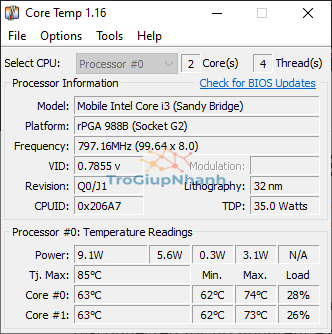
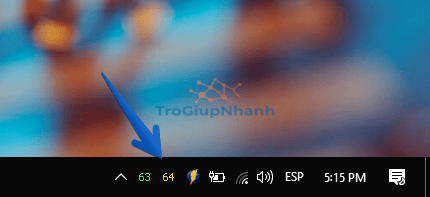
Công cụ này có thể được tải xuống miễn phí từ liên kết này. Tuy nhiên, khi cài đặt bạn cần chú ý không chọn cài đặt phần mềm đi kèm theo.
- Phần mềm đo nhiệt độ máy tính Speed Fan
Chương trình này có các tính năng tương tự như chương trình trước. Tuy nhiên, hoạt động của nó hoàn thiện hơn. Nó không chỉ hiển thị nhiệt độ CPU. Trên thực tế, chương trình hiển thị nhiệt độ của đĩa cứng và bộ xử lý đồ họa.
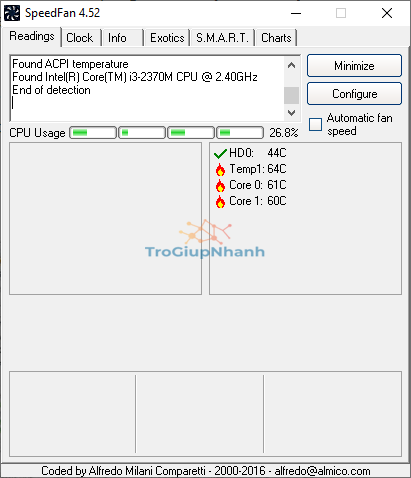
SpeedFan hiển thị nhiệt độ bộ xử lý.
SpeedFan cũng cho phép bạn xem các giá trị của điện áp và tốc độ quạt. Nó thậm chí còn cho phép bạn sửa đổi tốc độ quạt. Công cụ này đã sẵn sàng để tải xuống miễn phí từ đây.
- Công cụ đo nhiệt máy tính HWMonitor
HWMonitor là ứng dụng tương thích với tất cả các nhà phát triển CPU hiện nay. Khi được thực thi, nó cung cấp thông tin chi tiết về các phần tử khác nhau. Ví dụ: tốc độ quạt, nhiệt độ của lõi và bộ xử lý, v.v. Để sử dụng, hãy tải xuống từ đây.
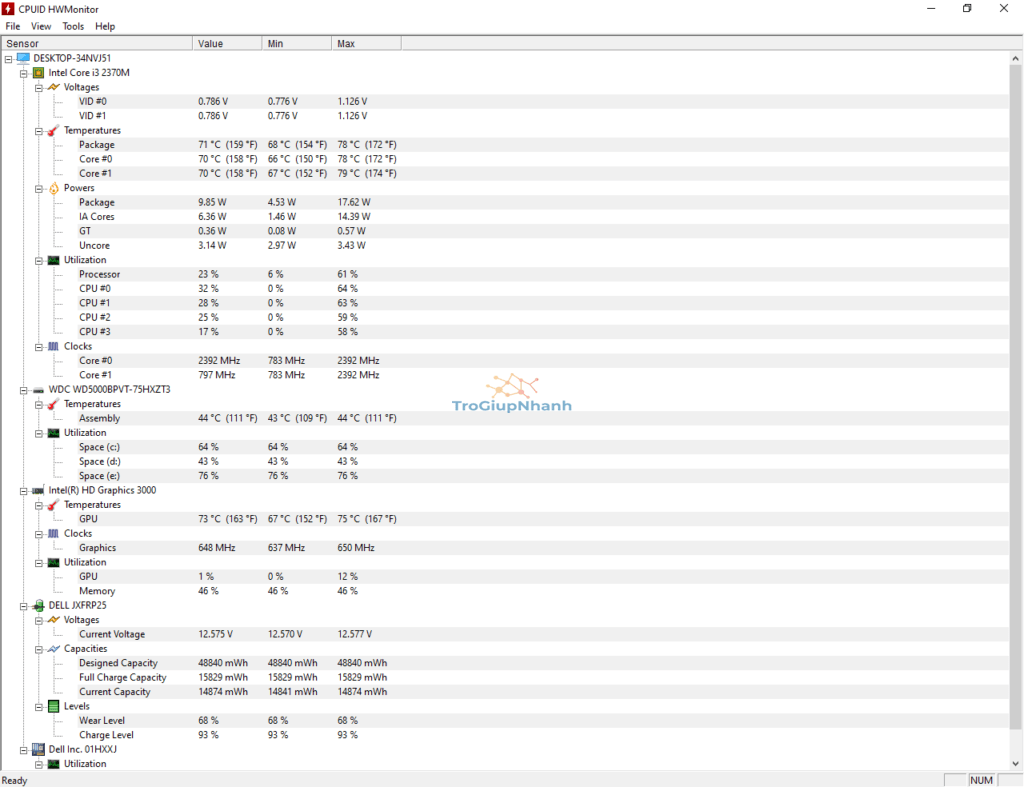
Giao diện hiển thị chi tiết từng thành phần với tốc độ và nhiệt độ tương ứng. Nó thậm chí còn cho phép bạn cập nhật trình điều khiển và BIOS từ menu.
- Công cụ theo dõi nhiệt độ máy tính HWinfo
Đây là một trong những chương trình hoàn chỉnh nhất để theo dõi nhiệt độ máy tính. Ngoài miễn phí, nó còn có phiên bản di động không cần cài đặt. Khi khởi động, nó hiển thị các giá trị nhiệt độ máy tính khác nhau. Đĩa cứng, CPU, Card đồ họa (GPU), Bo mạch chủ, Nguồn điện. Nói chung, nó hiển thị thông tin về bất kỳ thiết bị nào được kết nối với máy tính. Thậm chí chúng ta có thể biết được điện áp của các bộ phận và số vòng quay trên phút của quạt.
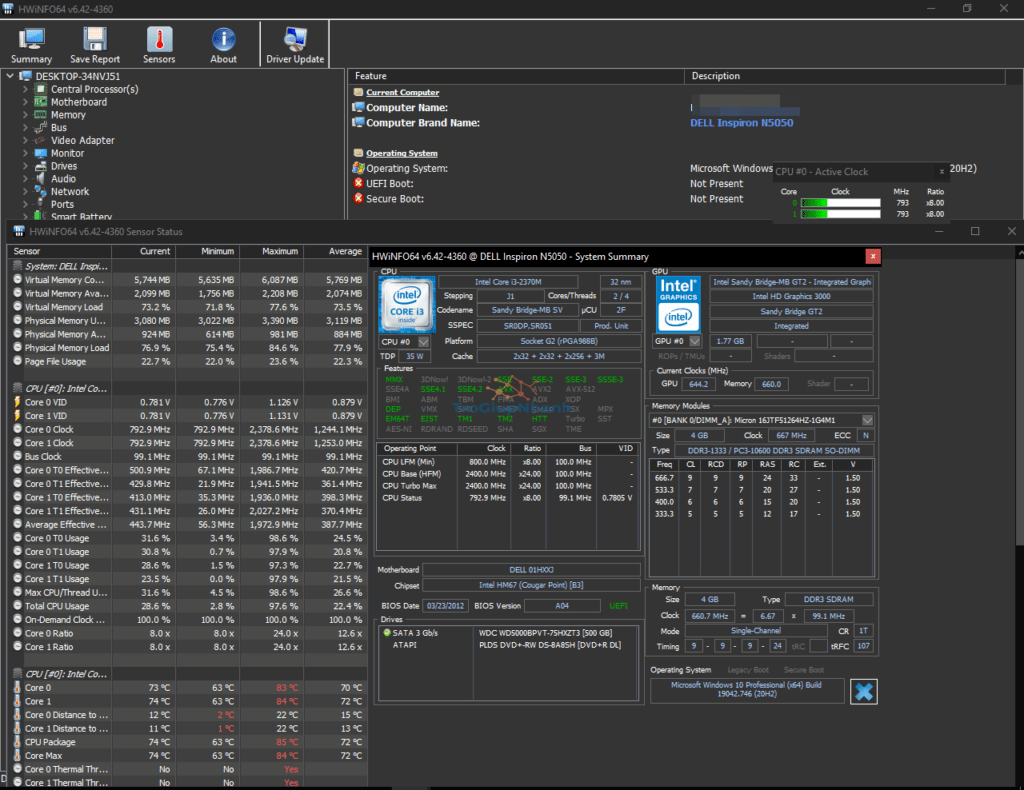
Phần kết
Như vậy chúng ta đã biết cách đo nhiệt độ bộ xử lý CPU trong Windows 10. Ngoài ra, nếu bạn muốn cũng có thể xem dữ liệu từ các thành phần khác. Bằng cách này, bạn có thể chăm sóc hiệu suất và sức khỏe của máy tính.
